Всех приветствую на нашем наидобрейшем портале! В этой короткой инструкции я покажу вам, как можно перезагрузить компьютер с помощью клавиатуры. Ничего сложного не будет, только простые советы в пошаговых инструкциях с картинками. Все самое полезное ниже!
Так как вы хотите узнать какие-то расширенные техники работы с Windows, я буду считать вас не откровенными новичками. Поэтому в каких-то местах будут упрощения. Но если вдруг что-то осталось непонятным – не стесняемся и спокойно задаем свои вопросы в комментариях под этой статьей.
Секретная комбинация клавиш
Самый секретный секрет Windows:
Не существует горячих клавиш для перезагрузки Windows (надеюсь, что пока не существует).
Т.е. просто так что-то быстро нажать на клавиатуре, чтобы компьютер или ноутбук перезагрузился, не получится, придется немного «поработать». Да еще и случаи бывают разные – у кого-то система работает как нужно, а у кого-то она и вовсе зависла, и гораздо проще будет зажать надолго кнопку выключения, чтобы компьютер или ноутбук выключились, а уже потом спокойно включать (этот вариант иногда и есть самый лучший).
Способ 1 – Бешенный Alt + F4
Лютые школьники обычно именно так и выключают свои компьютеры через клавиатуру:
Несколько раз жмем сочетания клавиш Alt + F4 до тех пор, пока комп не отключится.
В базовом случае достаточно нажать один раз, а в появившемся меню уже стрелками выбрать режим перезагрузки и подтвердить его с помощью Enter, но на практике часто это окно не появляется, а поверх него находится еще несколько открытых – поэтому просто жмем до решения проблемы.
Способ 2 – Пуск
Классический вариант обычного выключения, когда мы используем мышку и кнопку «Пуск». Только с использованием исключительно клавиатуры.
- Нажимаем на клавиатуре клавишу . Должно открыться меню «Пуск».
- Используя клавишу TAB перемещаемся по группам меню «Пуск». А периодически можно использовать и клавиши стрелок в рамках навигации по группам.
- Используя TAB и стрелки наводим «курсор» на кнопку обычного выключения (как мы это делали мышкой) и нажимаем на клавишу Enter.
- Откроется обычное меню выбора (Выключение, Перезагрузка, Спящий режим). С помощью стрелок выбираем «Перезагрузка» и нажимаем Enter.
- Компьютер должен перезапуститься.
Альтернатива: использовать + X для открытия меню быстрых действий, где тоже доступны выключение и перезагрузка.
Способ 3 – Ctrl + Alt + Delete
Способ из времен, кода по земле ходили динозавры, винда постоянно висла и помогали только эти клавиши.
- В любой непонятной ситуации последовательно зажимаем клавиши (и держим):
Ctrl + Alt + Delete
- Должна появиться «заставка», на которой с помощью стрелок (а при желании и клавиши TAB) можете выбрать менюшку выключения, а уже там подтвердить «Перезагрузку» клавишей Enter.
Способ 4 – Если доступна командная строка
Конечно, с помощью тех же стрелок всегда можно запустить командную строку, но мне встречались ситуации, когда командная строка уже была под рукой – тогда разумнее всего как раз и использовать клавиатуру. Правильная команда для перезагрузки ПК:
shutdown /r


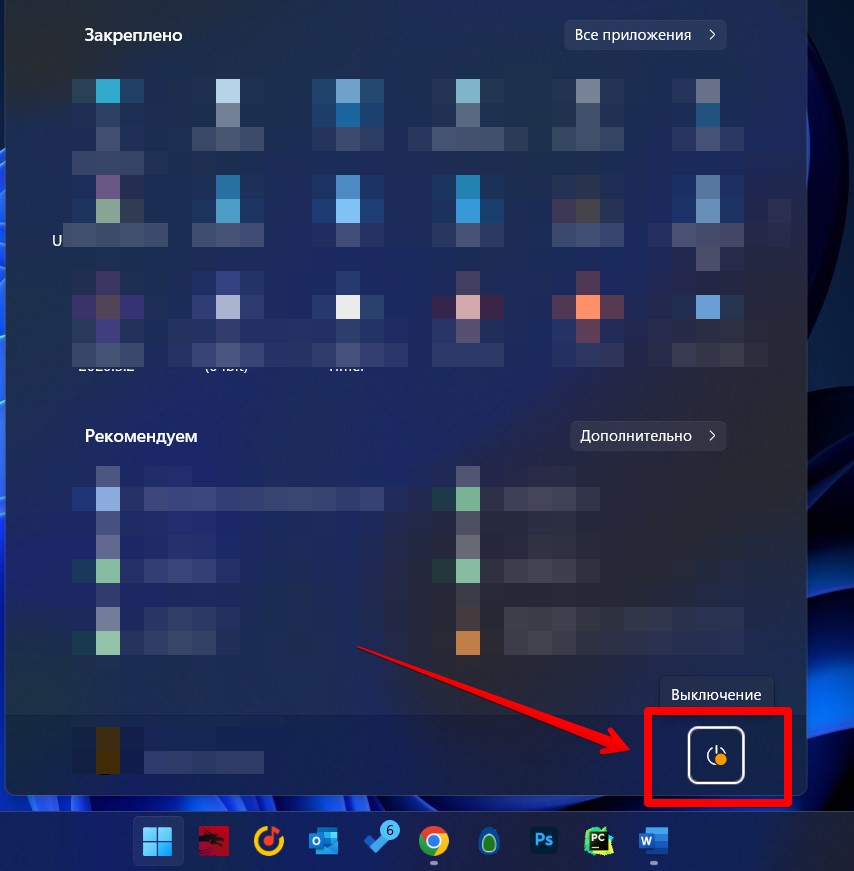





А еще можно перезапустить просто выдернув питание
фишкой с альт эф 4 пользуюсь регулярно


Отличная подборка, спасибо авторов! но если система повисла наглухо, вообще ничего нельзя сделать!!!!!!!
БлагоДарю!
Alex